Если потерял лицензионный ключ для Windows 10
Лицензионный ключ для Windows 10 может потребоваться для восстановления ОС или переноса ее на другой диск или ПК. CHIP расскажет, как найти ключ в системе с помощью специальных утилит и как позаботиться о диске восстановления Windows.

Современные ПК в большинстве случаев поставляются уже с активированной Windows 10 (Home или Pro). При этом, о восстановлении ОС производитель не задумывается, не прилагая к устройству ни загрузочного диска, ни лицензионного ключа. CHIP расскажет, как его узнать самостоятельно и где скачать диска восстановления.
В первую очередь следует подчеркнуть, что если у вас на компьютере уже стояла зарегистрированная Windows 10, то ее переустановка, в случае сбоя системы или просто необходимо перенести ОС на другой диск, не потребует ввода ключа активации. Даже если при установке программа попросит вас ввести ключ, нажмите строку «У меня нет ключа продукта» (это рекомендация Майкрософт). После установки и подключения к Интернету система автоматически активируется сама.
Ключ лицензии может потребоваться, если вы произвели замену материнской платы или одновременно несколько комплектующих, например, видеокарты и жесткого диска.
Magical Jelly Bean Keyfinder
Для того, чтобы извлечь из системы информацию о ключе, вам потребуется специальная легальная утилита Magical Jelly Bean Keyfinder (бесплатно). Она может считывать лицензионные ключи Windows и другого программного обеспечения.
Ultimate PID Checker
Для проверки своих лицензий вы также можете использовать утилиту Ultimate PID Checker. Но эта программа пригодится лишь для версий Windows XP, Vista, Windows 7 и 8/8.1, включая все варианты.
Кроме того, утилита анализирует счётчик MAK (ключей многократной активации), который документирует возможность активации многопользовательской лицензии.
Если лицензии находятся в текстовом файле в формате TXT, Ultimate PID Checker также может проверять несколько ключей Windows одновременно.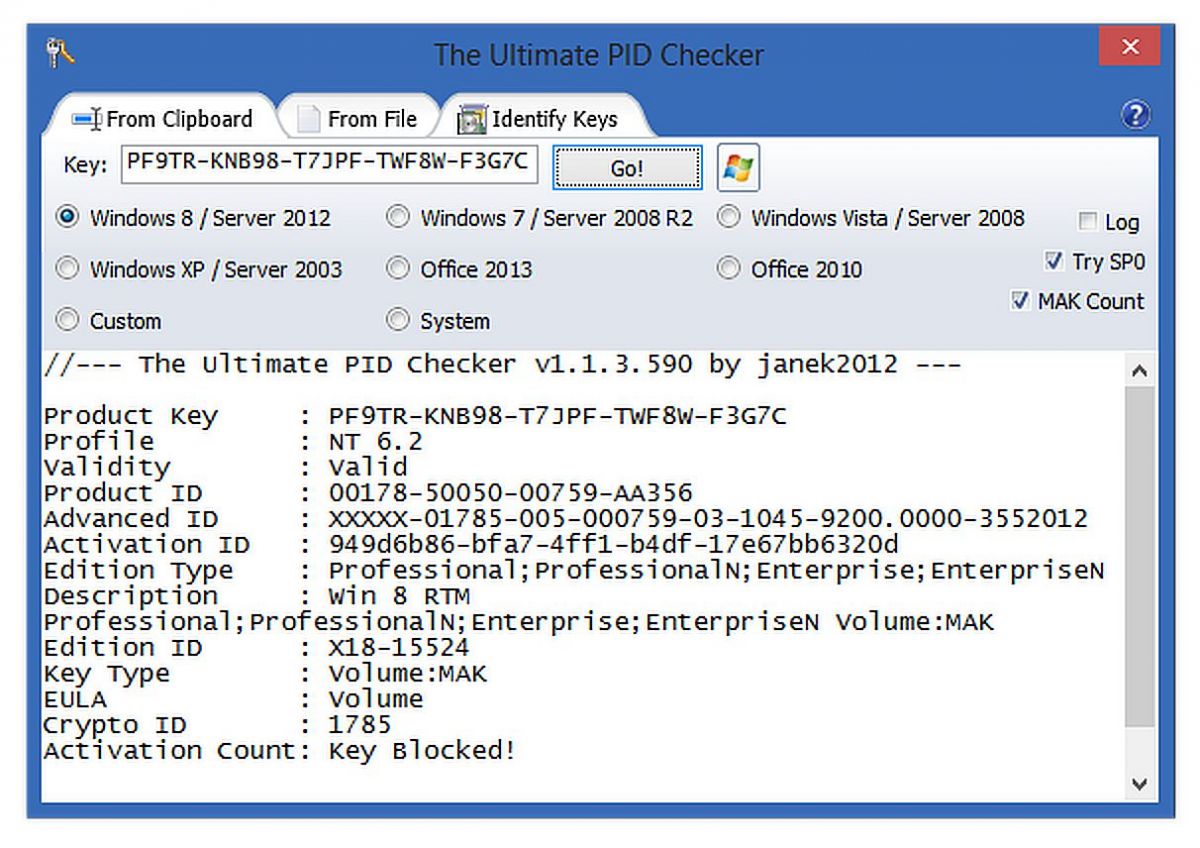
Win Product Key Viewer
Также для считывания лицензионных ключей Windows вы можете использовать утилиту Windows Product Key Viewer.

Если по какой-то причине вы, имея лицензионный ключ на Windows 10, не можете ее активировать, то стоит без зазрения совести обратиться в поддержку Microsoft, позвонив по бесплатному телефону 8 800 200 8001.
Как получить официальный образ Windows 10 для диска восстановления
Как показала практика, даже если вы сделали заранее диск восстановления системы с помощью встроенных средств Windows 10, в сложных случаях, когда предыдущая система не сохранила требуемой информации, этот диск не сработает и будет выдавать ошибку.
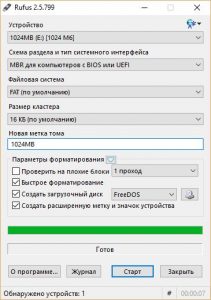 Единственным вариантом является чистая установка системы на диск с оригинального загрузочного установочного диска Widnows 10. Скачать ISO-образ можно запустив утилиту MediaCreationTool.
Единственным вариантом является чистая установка системы на диск с оригинального загрузочного установочного диска Widnows 10. Скачать ISO-образ можно запустив утилиту MediaCreationTool.
Однако это еще не все. Если вы не имеете в ноутбуке или ПК DVD-привода, то устанавливать систему придется с флешки, при этом она обязательно должна быть отформатирована в FAT32. Это связано с системой защиты UEFI.
Для создания загрузочной флешки с установочным образом Windows 10 рекомендуем использовать специальную утилиту Rufus, в которой можно указать нужную файловую систему.
Читайте также:
Укрощаем Windows 10: как отключить шпионящие службы Microsoft и принудительное обновление
Как отключить некоторые ненужные службы Windows 10
Фото: компании-производители, pexels.com







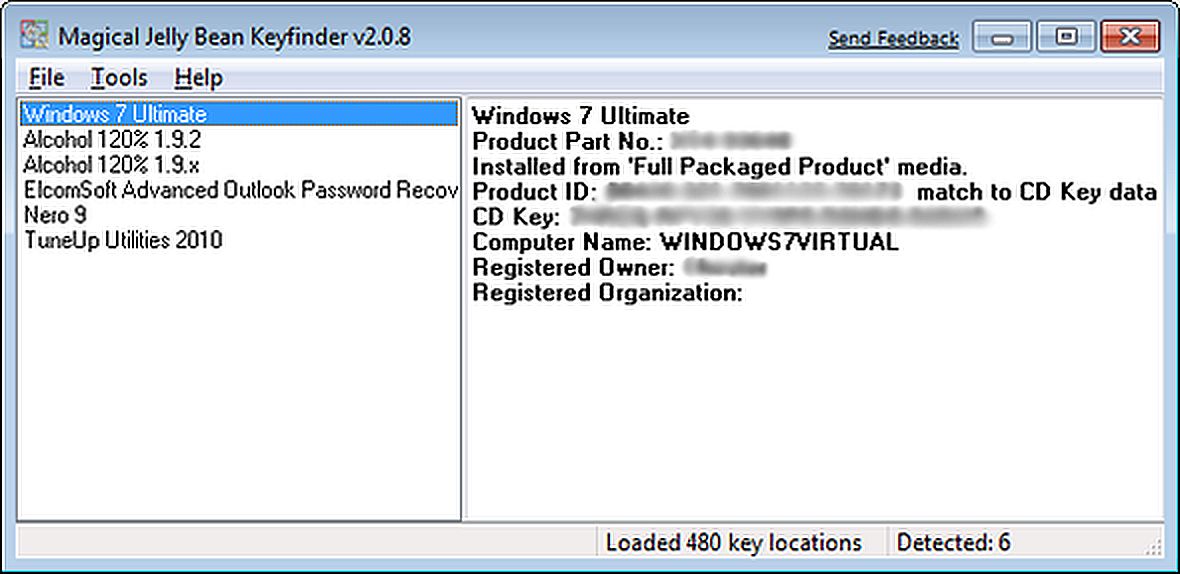






 Читайте нас в социальных сетях
Читайте нас в социальных сетях
Выберите раздел “Обновление и безопасность”
Выберите вкладку “Активация”
На странице активации должно выводиться сообщение: “Система Windows активирована с помощью цифровой лицензии" (или ключа продукта).
После того, как вы убедились в наличии активации Windows 10, нужно добавить учетную запись Microsoft (там ниже есть кнопка для этого), к которой планируете привязать ключ продукта. Данный процесс изменяет тип учетной записи с локальной на аккаунт Microsoft.
С какой реальностью и что именно не стыкуется мне неизвестно. С учетной записью можно связать любую лицензию, что позволит не потерять ключ, но отвязанной от железа совершенно очевидно будет только версия, отличная от OEM. При ОЕМ-версии лицензии привязка к оборудованию сохранится, на то она и ОЕМ. В этом весь смысл. Поставщиком OEM выступает не MS, а производитель ПК. Поэтому при покупке пк с предустановленной системой следует обратить внимание какая именно лицензия: оем или retail, и хорошенько подумать стоит ли экономить на оем (по мне так лучше один раз чуть переплатить и купить отвязанную от железа, чем каждый раз при апгрейде покупать ОС по новой, тем более что это якобы «последняя» windows и других версий больше не будет). Замечу, retail-версию винды нельзя будет установить на 2 компа или больше одновременно.